许多用户可能已经升级到Win11系统,并且可能不熟悉许多操作。例如,随着默认窗口在Win11系统上重叠,一些朋友对使用它并不熟悉。 有没有办法在Windows中取消副本? 当前无法直接取消Windows重叠,但是可以在第三方软件的帮助下实现。让我们看一下下面的实际操作。
win如何在11中取消重叠和级联窗口?
1。win 11没有其自己的取消功能。
2。因此,您需要下载“ Startallback”。 [点击下载]
3。下载完成后,“压缩”压缩软件包。

4。解压缩完成后,打开文件夹并运行图表安装程序以完成安装。

5。安装完成后,您将需要打开控制面板。

6。打开后,将右上角的“视图方法”更改为“大图标”。

7。这样,找到“ startallback”,然后单击以打开它。

8。打开后,在左侧输入“任务栏”,然后将“合并任务栏按钮”更改为“从不”。

9.最后,单击现在在右下角重新启动以取消窗口重叠。 (计算机将直接重新启动。不要忘记保存文件。)

 小白号
小白号










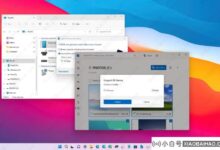


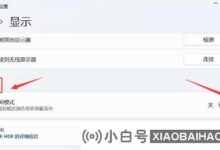


评论前必须登录!
注册